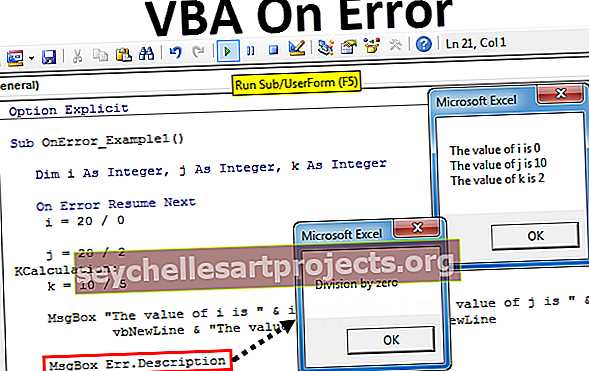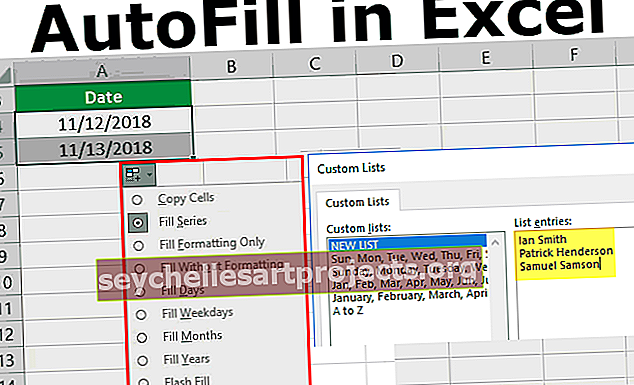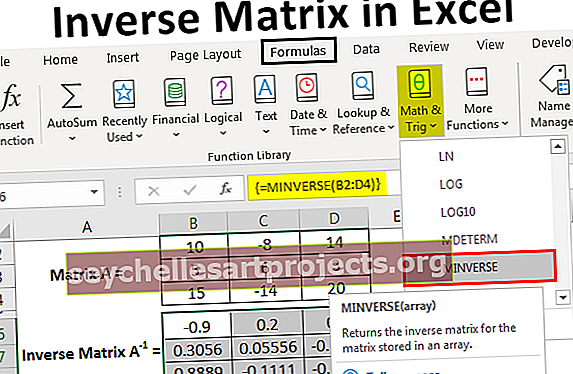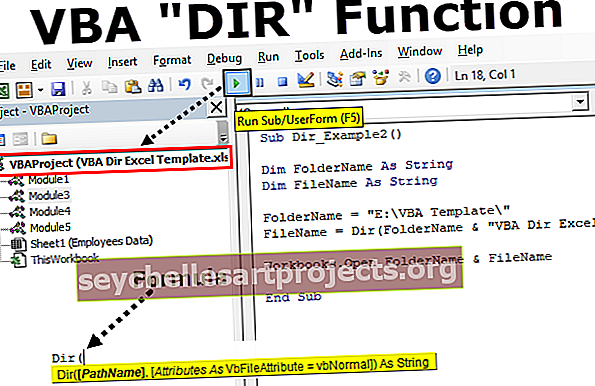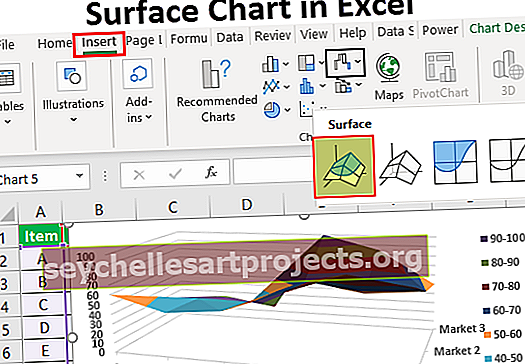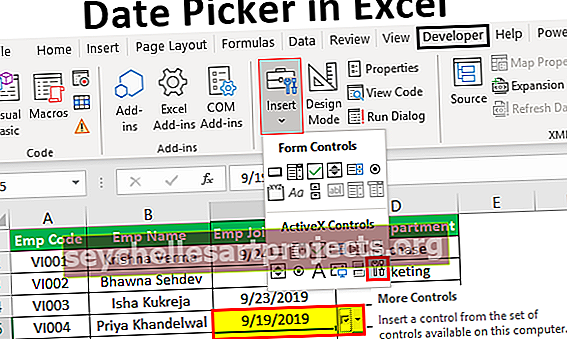Định dạng Excel Triệu | Định dạng số thành hàng triệu & nghìn trong Excel
Định dạng số trong Excel - Hàng nghìn và Hàng triệu
Định dạng số trong Excel là một chủ đề lớn hơn chúng tôi nghĩ, chúng tôi đã xuất bản các chủ đề Định dạng số tùy chỉnh trong Excel bao gồm tất cả các loại định dạng số trong excel. Trong bài viết hôm nay, chúng tôi sẽ đặc biệt tập trung vào hàng triệu định dạng của số trong excel để cho phép chúng hiển thị ở định dạng ngắn hơn để đọc và rất dễ hiểu.
Trong lĩnh vực toán học, mọi con số đều có các thuật ngữ khác nhau, ví dụ, một nghìn (1000) được biểu thị là 1k, một vạn (1, 00.000) được biểu thị là 100k. Khi ai đó nói 500k, đừng bối rối với nó vì 500k có nghĩa là 500.000.
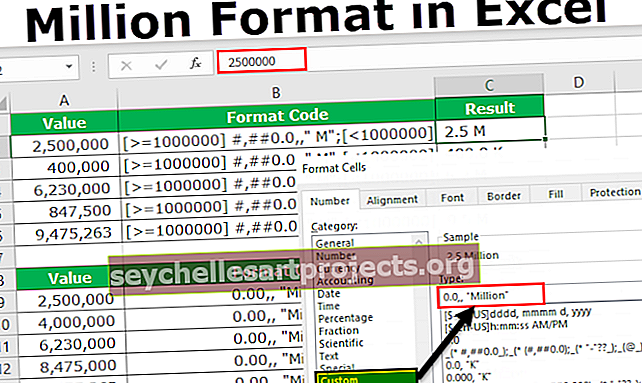
Tương tự trong excel, chúng ta cũng có thể định dạng các số để hiển thị dưới dạng hàng nghìn, K's, Millions và Billions. Trong bài viết này, tôi sẽ giới thiệu cho các bạn các kỹ thuật sửa đổi hoặc thay đổi định dạng của các số trong excel.
Bạn có thể tải xuống Mẫu Excel Định dạng Triệu này tại đây - Mẫu Excel Định dạng Triệu# 1 - Định dạng số trong Excel theo hàng nghìn và tính bằng K
Đầu tiên, chúng ta sẽ xem cách định dạng số theo hàng nghìn và chữ K. Hãy nhớ cả nghìn & K đều giống nhau nhưng cần các kỹ thuật định dạng khác nhau trong excel.
Giả sử bạn có bộ số dưới đây trong trang tính excel của mình.

Bây giờ chúng ta cần định dạng các số này theo hàng nghìn, ví dụ: tôi không muốn thấy số 2500 mà thay vào đó, tôi muốn định dạng là 2,5 nghìn.
Để thay đổi chế độ xem các con số, chúng ta cần thay đổi định dạng của các con số.
Làm theo các bước dưới đây để thay đổi định dạng của các số.
Bước 1: Nhấp chuột phải vào các số bạn muốn định dạng và chọn Định dạng ô.

Lưu ý: Bạn cũng có thể nhấn phím tắt Ctrl + 1 để mở Định dạng ô.
Bước 2: Bây giờ vào tùy chọn Tùy chỉnh.

Bước 3: Trong phần Loại: chúng ta cần áp dụng mã định dạng. Dưới đây là mã định dạng để thay đổi định dạng của các số.
Mã định dạng: 0, “Hàng nghìn”

Bước 4: Bây giờ chúng ta phải xem các giá trị trong hàng nghìn.

Một trong những vấn đề ở đây là 2500 đang hiển thị dưới dạng 3 Ngàn nhưng chúng ta cần giá trị chính xác để xem ở đây. Để đảm bảo các giá trị thập phân không được làm tròn đến hàng nghìn gần nhất, chúng ta cần thay đổi mã định dạng của mình như bên dưới.
Mã định dạng: 0,00, “Hàng nghìn”

Bây giờ chúng ta sẽ thấy các giá trị chính xác với dấu thập phân.

# 2 - Cách Thể hiện Nghìn Giá trị Độc đáo
Bước # 1 - Đây là phương pháp độc đáo để hiển thị một nghìn giá trị. Điều chúng ta cần làm ở đây là, chúng ta cần chia số cho 1000 và kết hợp từ “Thousand” bằng cách sử dụng ký hiệu và (&).

Bước # 2 - Định dạng số theo giá trị của K
Để hiển thị một nghìn số trong K, chúng ta chỉ cần thay đổi từ Ngàn thành K.
Mã định dạng: 0,00, “K”

Bước # 3 - Kết quả như sau:

# 3 - Định dạng số theo hàng triệu
Trong bước trước, chúng ta đã xem cách định dạng số theo hàng nghìn, bây giờ chúng ta sẽ xem cách định dạng số theo hàng triệu.
Bước # 1 - Mã định dạng trước đó sẽ hiển thị 10 vạn là 1000 K, 25 vạn là 2500 k, v.v.

Chúng ta đều biết 10 vạn tương đương với 1 triệu. Vì vậy, chúng ta cần định dạng số theo hàng triệu thay vì hàng nghìn. Dưới đây là mã để định dạng số theo hàng triệu.
Bước # 2 - Mã định dạng: 0,00, “Triệu”
Chỉ dựa trên sự khác biệt giữa mã trước và mã này là chúng tôi đã thêm một dấu phẩy (,) bổ sung. Sau đó, chúng tôi kết hợp từ Million với nó.

Bước # 3 - Mã này sẽ hiển thị kết quả của các số tính bằng Hàng triệu.

Mã định dạng này chỉ có thể áp dụng cho hàng triệu. Hãy tưởng tượng bạn có những con số nhỏ hơn 10 vạn.
Ví dụ: 2,5 lakh sẽ được hiển thị là 0,25 Triệu thay vì 2500 K. Đây là vấn đề phổ biến với một mã định dạng tham chiếu duy nhất.
Tuy nhiên, chúng tôi có thể sửa đổi mã để hiển thị kết quả dựa trên giá trị ô của số. Ví dụ: nếu giá trị nhỏ hơn 10 lakh, kết quả phải ở dạng K và nếu giá trị lớn hơn hoặc bằng 1000.000 thì kết quả phải ở dạng Million.
Bước # 4 - Mã định dạng: [> = 1000000] #, ## 0.0 ,, ”M”; [<1000000] #, ## 0.0, ”K”; Chung

Bước # 5 - Mã này sẽ định dạng các số theo giá trị số và hiển thị kết quả tương ứng.

Những điều cần nhớ khi định dạng triệu trong Excel
- Thay vào đó, Million, chúng ta chỉ có thể hiển thị bảng chữ cái M là kết quả.
- Thay vì hàng nghìn, chúng ta chỉ có thể hiển thị bảng chữ cái K là kết quả. Hai chữ cái này đại diện theo thứ tự bảng chữ cái cho Triệu & Hàng nghìn.
- Để hiển thị các số âm bằng màu đỏ, hãy áp dụng mã dưới đây.
[> = 1000000] $ #, ## 0.0 ,, ”M”; [> 0] $ #, ## 0.0, ”K”; [Đỏ] Chung